Prázdne strany v dokumente môžu na redaktorov alebo potenciálnych zamestnávateľov pôsobiť neprofesionálne. O programe Microsoft Word je známe, že vytvára v dokumente prázdne strany, takže by ste ich mali vždy, keď je to možné, odstrániť. Našťastie vám môžeme ukázať, ako odstrániť stránku v programe Word v niekoľkých krokoch. Ak by ste potrebovali odstrániť aj stránku s textom a grafikou, naša príručka obsahuje aj pokyny na to.
Obsah
- Ako odstrániť stránku s obsahom v programe Word
- Ako odstrániť prázdnu stránku v programe Word
Ako odstrániť stránku s obsahom v programe Word
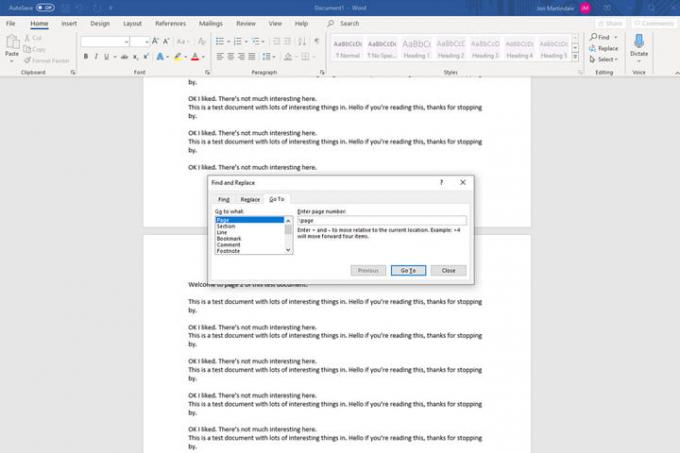
Krok 1: Vyberte stránku, ktorú chcete odstrániť
Prvým krokom pri odstraňovaní stránky je uistenie sa, že je vybratá. Posledná vec, ktorú chcete urobiť, je odstrániť ten nesprávny. Prejdite na stránku alebo použite tlačidlo Ísť do funkcia (Ctrl + G v systéme Windows, Option + CMD + G v systéme MacOS).
Keď nájdete stránku, kliknutím alebo klepnutím kdekoľvek na ňu ju vyberte.
Krok 2: Vyberte celú stránku
Môže to znieť, akoby ste tento krok už urobili, ale je to preto, aby Word vedel, že chcete odstrániť celú stránku, nielen časť jej obsahu. Otvor
Ísť do funkcia (Ctrl + G, alebo Option + CMD + G ak používate Mac) a zadajte stránku v Zadajte číslo strany box. Potom vyberte Ísť do (alebo stlačte Zadajte na klávesnici), po ktorom nasleduje Zavrieť.Krok 3: Odstráňte stránku
Microsoft Word nemá vyhradený nástroj na odstraňovanie stránok, ale teraz, keď sme vybrali celú stránku, môžeme ju veľmi ľahko odstrániť. Dvakrát skontrolujte, či ste vybrali celú stránku, ktorú chcete odstrániť, a potom stlačte tlačidlo Odstrániť kľúč.
Ako odstrániť prázdnu stránku v programe Word
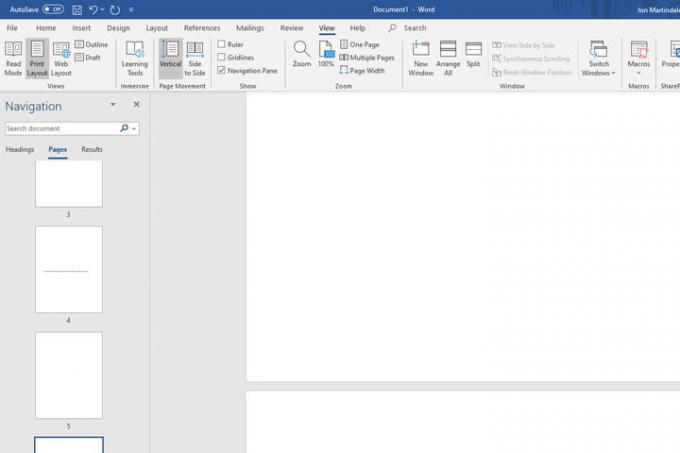
Väčšina textových editorov, vrátane Wordu, má vo zvyku vytvárať prázdne strany na konci dokumentu zdanlivo bez dôvodu. Vymažte ich skôr, ako to odpálite svojmu šéfovi (tu je ako si to spomenúť, ak nie) alebo tlačiareň je zvyčajne dobrý nápad. Aby bol proces čo najrýchlejší, môžete použiť niekoľko rýchlych metód.
Krok 1: Ak chcete nájsť prázdnu stránku (stránky), otvorte Navigácia tabuľka. Môžete tak urobiť výberom vyhliadka z horného menu a uistite sa, že Navigačný panel políčko je zaškrtnuté. Tým by sa mal na ľavej strane otvoriť nový stĺpec so všetkými stranami v dokumente. Ak nie, nezabudnite vybrať možnosť Stránky kartu v ňom.
Krok 2: Prechádzajte zoznamom a nájdite prázdne strany, ktoré chcete odstrániť. Vyberte jeden a dvakrát kliknite alebo klepnite naň, aby ste naň preskočili.
Krok 3: Počkať Ctrl + Shift + 8 v systéme Windows alebo Príkaz + 8 ak na zviditeľnenie značiek odsekov používate Mac.
Krok 4: Vyberte značky odseku kliknutím a ťahaním alebo použite klávesy so šípkami a podržte stlačené tlačidlo Shift kľúč. Značky odsekov môžete odstrániť stlačením tlačidla Odstrániť, ale tým sa tiež úplne zatvorí prázdna strana.
Značky odsekov môžete umiestniť na spodok dokumentu, ak si myslíte, že ich neskôr znova použijete. Keď dosiahnete správne umiestnenie značiek odseku, môžete ich zmeniť zväčšením alebo zmenšením veľkosti písma. Klikni na Domov a vložte „1“ do Veľkosť písma box a stlačte Zadajte na uzamknutie veľkosti. Po vykonaní všetkých potrebných zmien môžete značky odsekov opäť skryť podržaním Ctrl + Shift + 8 v systéme Windows alebo Príkaz + 8 na počítači Mac.
Odporúčania redaktorov
- Najčastejšie problémy s Microsoft Teams a ako ich vyriešiť
- Ako používať Bing Image Creator na bezplatné generovanie obrázkov AI
- Tu je návod, ako si znova pozrieť prvé verejné demo ChatGPT-4
- Windows 11 už mesiace spôsobuje problémy s grafikou Intel a nikto nepovedal ani slovo
- Microsoft Word vs. Google Dokumenty
Zlepšite svoj životný štýlDigitálne trendy pomáhajú čitateľom mať prehľad o rýchlo sa rozvíjajúcom svete technológií so všetkými najnovšími správami, zábavnými recenziami produktov, užitočnými úvodníkmi a jedinečnými ukážkami.




